vs code代码折叠功能可通过点击行号旁箭头或自定义快捷键实现,默认快捷键为ctrl+shift+[和ctrl+shift+],可修改keybindings.json文件来自定义快捷键,如设置ctrl+k ctrl+0为折叠、ctrl+k ctrl+j为展开,需避免冲突;也可通过添加#region与#endregion注释手动折叠指定区域,并可命名描述;若功能失效,可检查语法错误、文件大小、插件冲突或更新vs code版本并尝试重启或重装。
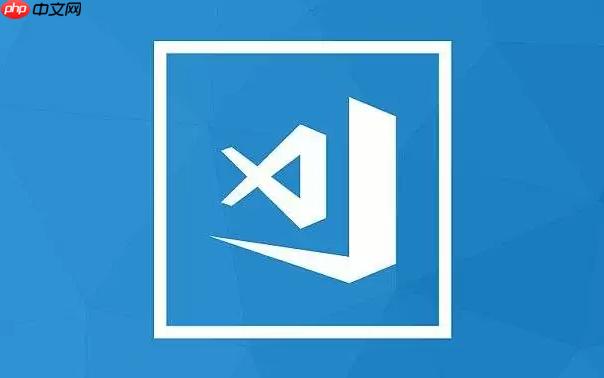
VS Code 代码折叠功能,简单来说,就是让你在编写代码时,能够隐藏部分代码块,从而更好地专注于当前正在编辑的部分。这对于阅读和维护大型代码库来说,简直是救星般的存在。

掌握 VS Code 的代码折叠,能大幅提升你的编程效率。下面就来详细说说如何设置和使用它。
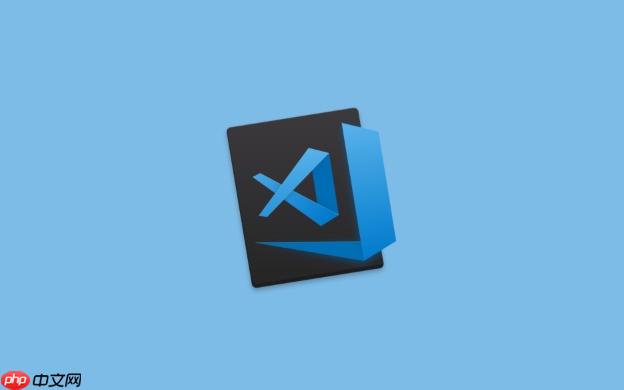
代码折叠的配置与使用
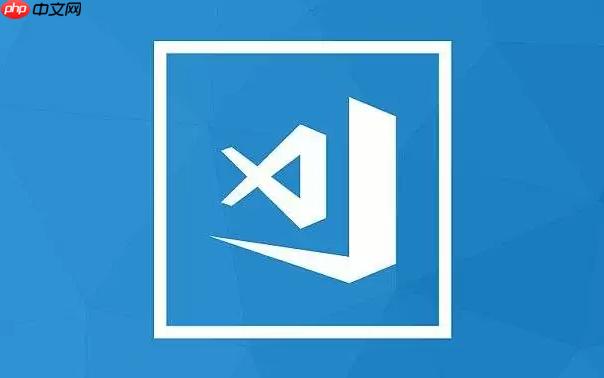
VS Code 默认就开启了代码折叠功能,它会根据代码的语法结构自动识别可折叠的代码块,比如函数、类、循环等等。你只需要点击代码行号旁边的箭头,就可以展开或折叠相应的代码块。
当然,你也可以自定义代码折叠的行为,比如修改折叠的快捷键、调整折叠的策略等等。这些都可以在 VS Code 的设置中进行配置。
如何自定义 VS Code 的代码折叠快捷键?
VS Code 默认的代码折叠快捷键是 Ctrl+Shift+[ (折叠) 和 Ctrl+Shift+] (展开)。但如果你觉得这个快捷键不顺手,完全可以自定义。
keybindings.json 文件。keybindings.json 文件中,添加以下代码,将代码折叠的快捷键修改为你喜欢的组合:[
{
"key": "ctrl+k ctrl+0", // 你想要的快捷键组合
"command": "editor.foldAll"
},
{
"key": "ctrl+k ctrl+j", // 你想要的快捷键组合
"command": "editor.unfoldAll"
}
]将 ctrl+k ctrl+0 和 ctrl+k ctrl+j 替换成你希望设置的快捷键组合。保存文件后,新的快捷键就会生效了。 需要注意的是,快捷键组合不能和 VS Code 已经存在的快捷键冲突。
如何使用 VS Code 折叠特定区域的代码?
有时候,你可能只想折叠代码中的某一部分,而不是整个函数或类。VS Code 也提供了手动折叠代码区域的功能。
//#region 注释。//#endregion 注释。例如:
//#region 这个区域是关于用户认证的
function authenticateUser(username, password) {
// 验证用户名的逻辑
// 验证密码的逻辑
return true; // 假设验证成功
}
function getUserProfile(username) {
// 从数据库获取用户信息的逻辑
return { username: username, email: 'test@example.com' };
}
//#endregion添加了 //#region 和 //#endregion 注释后,VS Code 就会自动识别这个代码区域,并允许你折叠它。你也可以给 //#region 添加一个名称,比如 //#region User Authentication,这样在折叠的时候,就能看到这个区域的描述了。
如何解决 VS Code 代码折叠失效的问题?
有时候,VS Code 的代码折叠功能可能会失效,比如点击箭头没有反应,或者无法识别代码块。这可能是由于以下原因造成的:
如果以上方法都无法解决问题,可以尝试重启 VS Code,或者重新安装 VS Code。
以上就是vscode如何设置代码折叠_折叠功能配置技巧的详细内容,更多请关注php中文网其它相关文章!

每个人都需要一台速度更快、更稳定的 PC。随着时间的推移,垃圾文件、旧注册表数据和不必要的后台进程会占用资源并降低性能。幸运的是,许多工具可以让 Windows 保持平稳运行。




Copyright 2014-2025 https://www.php.cn/ All Rights Reserved | php.cn | 湘ICP备2023035733号